教你查找win7和win10系统的隐藏文件 win7和win10系统隐藏文件在哪里
更新时间:2023-10-18 11:45:39作者:xiaoliu
教你查找win7和win10系统的隐藏文件,在我们使用Windows 7和Windows 10操作系统时,经常会遇到一些隐藏文件的存在,这些隐藏文件可能包含着重要的系统信息或者是用户自行设置的文件。对于大多数用户而言,找到这些隐藏文件并进行操作可能会带来一些困扰。了解如何查找和管理这些隐藏文件变得尤为重要。接下来我将为大家介绍一些简单的方法,帮助我们轻松地找到Windows 7和Windows 10系统中的隐藏文件。
具体方法如下:
1、首先打开计算机,单击界面顶部的“查看”选项卡,然后单击“选项”按钮,如下所示:
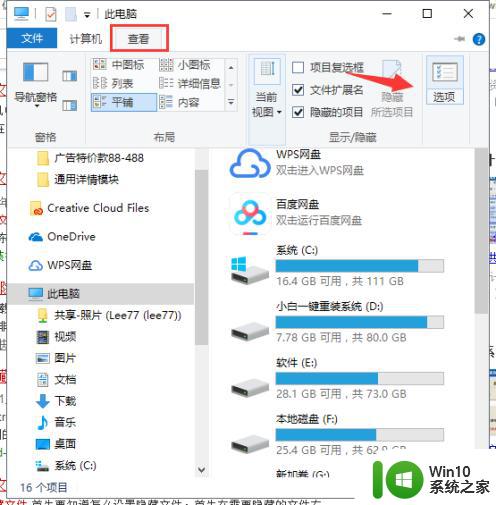
2、单击文件夹选项界面中的“查看”选项卡,在“高级设置”列表中找到“显示隐藏文件、文件夹或驱动器”选项。选中该选项,然后单击“确定”完成。然后可以看到隐藏的文件和文件夹,如下所示:
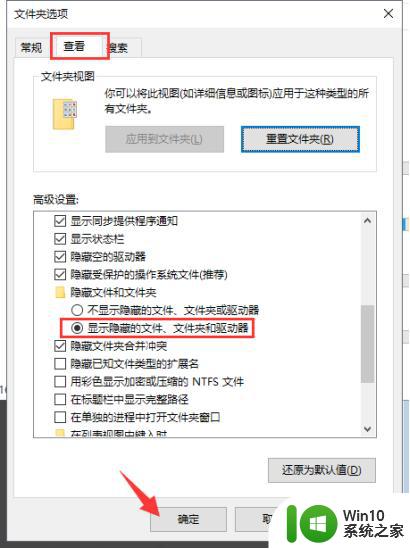
win7系统的操作步骤:
1、打开计算机,单击“组织”选项卡,然后单击“文件夹和搜索选项”,如下所示:
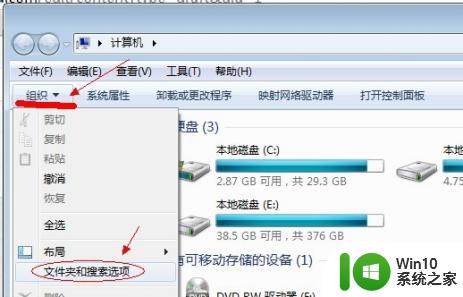
2、在“文件夹选项”界面中,单击“查看”选项卡。然后在“高级设置”界面中,找到“显示隐藏文件、文件夹或驱动器”复选框,然后单击“确定”。下图:
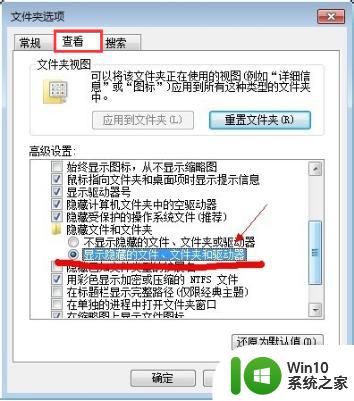
以上就是教你查找Windows 7和Windows 10系统的隐藏文件的全部内容,如果你遇到这种情况,可以按照以上方法解决,希望能够帮助到大家。
教你查找win7和win10系统的隐藏文件 win7和win10系统隐藏文件在哪里相关教程
- Win10隐藏和显示文件的最佳方法 如何在Win10系统中隐藏文件
- 怎么查看隐藏的文件和文件夹 Win10如何显示隐藏文件夹
- win10系统隐藏文件的方法 win10系统如何显示隐藏文件
- 查看win10隐藏文件的操作方法 win10隐藏文件夹怎么找出来
- 图文教你隐藏win10系统桌面正在运行的程序 win10系统怎么隐藏桌面正在运行的程序
- win10系统查看隐藏文件夹的方法 win10系统如何显示隐藏文件夹
- 如何在win10中找到隐藏的文件夹 win10隐藏文件夹如何打开
- win10怎么看文件夹里的隐藏文件 win10如何显示隐藏文件夹
- win10打开磁盘隐藏文件的教程 win10如何显示隐藏文件
- 隐藏win10系统3d对象文件夹的方法 win10系统如何隐藏3D对象文件夹
- 怎么查看隐藏文件夹win10 Win10如何显示隐藏文件
- win10如何显示隐藏文件 win10隐藏文件查看步骤
- 蜘蛛侠:暗影之网win10无法运行解决方法 蜘蛛侠暗影之网win10闪退解决方法
- win10玩只狼:影逝二度游戏卡顿什么原因 win10玩只狼:影逝二度游戏卡顿的处理方法 win10只狼影逝二度游戏卡顿解决方法
- 《极品飞车13:变速》win10无法启动解决方法 极品飞车13变速win10闪退解决方法
- win10桌面图标设置没有权限访问如何处理 Win10桌面图标权限访问被拒绝怎么办
win10系统教程推荐
- 1 蜘蛛侠:暗影之网win10无法运行解决方法 蜘蛛侠暗影之网win10闪退解决方法
- 2 win10桌面图标设置没有权限访问如何处理 Win10桌面图标权限访问被拒绝怎么办
- 3 win10关闭个人信息收集的最佳方法 如何在win10中关闭个人信息收集
- 4 英雄联盟win10无法初始化图像设备怎么办 英雄联盟win10启动黑屏怎么解决
- 5 win10需要来自system权限才能删除解决方法 Win10删除文件需要管理员权限解决方法
- 6 win10电脑查看激活密码的快捷方法 win10电脑激活密码查看方法
- 7 win10平板模式怎么切换电脑模式快捷键 win10平板模式如何切换至电脑模式
- 8 win10 usb无法识别鼠标无法操作如何修复 Win10 USB接口无法识别鼠标怎么办
- 9 笔记本电脑win10更新后开机黑屏很久才有画面如何修复 win10更新后笔记本电脑开机黑屏怎么办
- 10 电脑w10设备管理器里没有蓝牙怎么办 电脑w10蓝牙设备管理器找不到
win10系统推荐
- 1 电脑公司ghost win10 64位专业免激活版v2023.12
- 2 番茄家园ghost win10 32位旗舰破解版v2023.12
- 3 索尼笔记本ghost win10 64位原版正式版v2023.12
- 4 系统之家ghost win10 64位u盘家庭版v2023.12
- 5 电脑公司ghost win10 64位官方破解版v2023.12
- 6 系统之家windows10 64位原版安装版v2023.12
- 7 深度技术ghost win10 64位极速稳定版v2023.12
- 8 雨林木风ghost win10 64位专业旗舰版v2023.12
- 9 电脑公司ghost win10 32位正式装机版v2023.12
- 10 系统之家ghost win10 64位专业版原版下载v2023.12